Si të shkruani shënime në OneNote 2013 në Android

Mësoni si të shkruani shënime në OneNote 2013 në Android me krijimin, hapjen dhe regjistrimin e shënimeve. Aplikoni strategji efektive për menaxhimin e shënimeve tuaja.
Skype për Biznes është krijuar për të qenë një përvojë e bukur dhe sociale për përdoruesit. Trajtimi me cilësi të lartë i fotografive të profilit ju jep një ndjenjë të vërtetë të shikimit të fytyrës së personit me të cilin po flisni. Nëse një fotografi nuk është e mjaftueshme, ndarja e videos është vetëm disa klikime larg.
Rendi i parë i ditës kur përdorni Skype për Biznes është të siguroheni që të keni një foto profili. Zakonisht, fotografia në Skype për Biznes tërhiqet nga faqja Rreth meje në Office 365. Për të shtuar ose modifikuar foton tuaj, ndiqni këto hapa:
Ndërsa jeni identifikuar në Office 365, klikoni mbi foton tuaj (ose foton e mbajtësit të vendndodhjes) në shiritin e navigimit të Office 365 (djathtas lart).
Hyrja në faqen Rreth meje.
Nga faqja e profilit tuaj, klikoni Ndrysho profilin.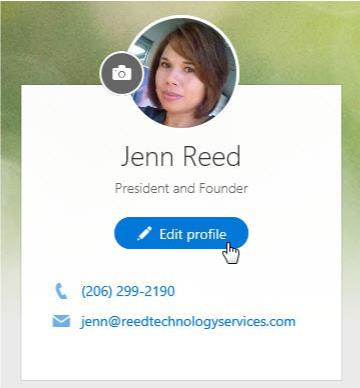
Duke redaktuar profilin tuaj.
Kliko Ndrysho foton tënde nga skeda Informacioni bazë.
Nga dritarja e re që hapet, klikoni Ngarko foto, gjeni një foto nga kompjuteri juaj dhe më pas klikoni Hap.
Kur të shfaqet fotografia juaj e re, klikoni Ruaj.
Përsëri në aplikacionin Skype për Biznes, fotografia juaj tani duhet të shfaqet në krye së bashku me praninë tuaj dhe informacionin e vendndodhjes. Kur njerëzit ju kontaktojnë ose ju telefonojnë, ata do të shikojnë foton tuaj ndërkohë që ju jeni duke ndërvepruar me ta, duke u dhënë atyre një ndjenjë të një bisede personalisht. Gjatë takimeve online, fotografia juaj do të shfaqet dukshëm — më e madhe se e pjesëmarrësve të tjerë — kur jeni duke folur, kështu që një foto me rezolucion të lartë është ideale (shih figurën e mëposhtme).
Fotografia e folësit shfaqet dukshëm gjatë një takimi.
Është e rëndësishme që sistemi të përditësojë automatikisht praninë tuaj bazuar në kalendarin tuaj të Outlook, në mënyrë që njerëzit me të cilët punoni të jenë të sigurt për gjendjen tuaj të pranisë. Nëse gjendja e pranisë do të përditësohej manualisht dhe njerëzit harrojnë të përditësojnë praninë e tyre, atëherë niveli i besimit do të ulet dhe po ashtu edhe produktiviteti.
Mësoni si të shkruani shënime në OneNote 2013 në Android me krijimin, hapjen dhe regjistrimin e shënimeve. Aplikoni strategji efektive për menaxhimin e shënimeve tuaja.
Mësoni si të formatoni numrat në një varg teksti në Excel për të përfshirë informacione të sakta dhe tërheqëse për raportet tuaja.
Në Excel 2010, fshini të dhënat apo formatin e qelizave lehtësisht me disa metoda të thjeshta. Mësoni si të menaxhoni përmbajtjen e qelizave me opsione të ndryshme.
Zhvilloni aftësitë tuaja në formatimin e elementeve të grafikut në Excel 2007 përmes metodave të thjeshta dhe efikase.
Mësoni se si të rreshtoni dhe justifikoni tekstin në Word 2010 me opsione të ndryshme rreshtimi dhe justifikimi për të përmirësuar formatimin e dokumenteve tuaja.
Mësoni si të krijoni makro në Excel 2019 për të automatizuar komandat dhe thjeshtuar detyrat tuaja.
Mënyra vizuale dhe e shpejtë për të vendosur një ndalesë skedash në Word 2016 është përdorimi i vizores. Zbulo disa këshilla dhe truke për përdorimin e skedave në këtë program.
Mësoni si të formula boshtet X dhe Y në Excel 2007, duke përfshirë mundësitë e ndryshimit të formatimeve për grafikët e ndryshëm.
Eksploroni se si Excel mund t
Mësoni se si të përdorni veçorinë Find and Replace të Excel 2007 për të gjetur dhe zëvendësuar të dhëna në mënyrë efikase. Kjo udhëzues është e përshtatshme për të gjithë përdoruesit që dëshirojnë të rrisin produktivitetin e tyre.







